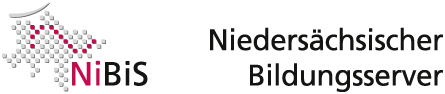Beispiel Logo
Nehmen wir an, Sie wollen ein Logo einbinden, das im Layoutordner zu finden ist, der aber ihn Ihrer Schule nicht unbedingt in App13Data sondern auch in einem Netzwerkverzeichnis liegen kann. Gehen Sie nun wie folgt vor:
Markiert man ein Bild, werden an der linken Seite die Eigenschaften sichtbar. Dort lässt sich ein dynamischer Pfad einrichten, indem für FileLink folgende Einstellung verwendet wird:
[LayoutPfad]\Schullogo.jpg

[LayoutPfad] ist eine eigene Variable, die die Pfad die Angaben aus den Abi.5-Einstellungen entnimmt wird.
Wie alle Variablen muss diese zur Verwendung in eckige Klammern eingeschlossen werden.
(Es gibt eine weitere eigene Variable für den Pfad zu den Standardlayouts namens [StandardLayoutPfad].)
Wollen Sie das Logo immer in der Originalgröße verwenden?
y
Wählen Sie bei markiertem Bild im Objektinspektor Autosize. Andernfalls wird es in den vorgesehenen Platz hinein skaliert.
Sie möchten diesen so erstellten Kopf auch in anderen Layouts verwenden?
Markieren Sie einzelne Elemente oder den Inhalt des ganzen Kopfes über einen Linksklick auf Pageheader und kopieren Sie ihn entweder über einen Rechtsklick mit der Maus und das Kontextmenü oder die Tastenkombination STRG+C.
Öffnen Sie das gewünschte Layout. Die Elemente lassen sich so über einzelne Berichte hinweg an die passende Stelle einfügen.